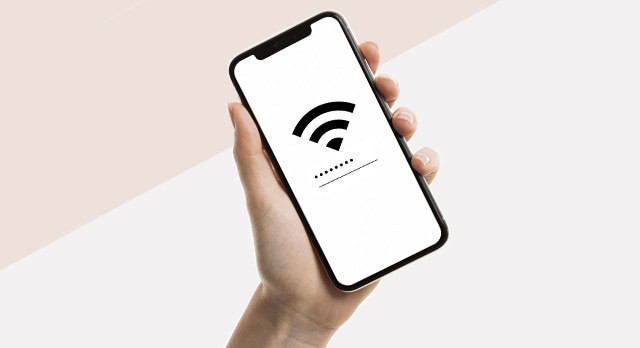W dzisiejszych czasach każdy z nas musi zapamiętać wiele haseł: do poczty, telefonu, karty kredytowej, konta bankowego, profili w mediach społecznościowych, drzwi wejściowych na klatkę schodową czy do routera domowego. Jesteśmy tym przytłoczeni i nie może dziwić fakt, że często mylą nam się kody pin i wymagane autoryzacje. Jak odnaleźć się we współczesnym świecie pełnym koniecznych uwierzytelnień?
Przydatna opcja „Zapisz hasło”
Wiele portali internetowych, zarówno poświęconych mediom społecznościowym, jak i konta w poczcie elektronicznej, mają opcję zapamiętywania hasła. Jest to przydatna funkcja, kiedy często logujemy się na bezpiecznym urządzeniu, jak domowy komputer bądź prywatny telefon komórkowy. Dzięki temu możemy od razu korzystać z potrzebnej nam platformy, bez konieczności zastanawiania się nad poprawnym hasłem. Podobnie możemy zrobić w przypadku sieci bezprzewodowej.
Hasło do WiFi – jak je zapamiętać?
Oryginalne hasła, przyznawane przez operatora sieci internetowej, są często ciągiem nic nieznaczących liter, cyfr oraz znaków specjalnych. Rzeczą niemożliwą wydaje się znać je na pamięć. Dlatego wiele osób decyduje się na zmianę sposobu logowania lub zapamiętuje ustawienia w swoim laptopie bądź telefonie. Dzięki temu sprzęt połączy się z siecią, kiedy tylko ta znajdzie się w jego pobliżu i będzie możliwa opcja połączenia. Jest to wygodny sposób, który umożliwia nam szybkie łączenie ze znaną sobie siecią, bez konieczności wielokrotnego wpisywania skomplikowanego ciągu znaków.
Jak sprawdzić zapamiętane hasło do WiFi w telefonie?
Korzystasz z wielu urządzeń lub chcesz podać hasło swojemu znajomemu, ale nie możesz go sobie przypomnieć? Jeszcze jakiś czas temu sprawdzenia hasła było niemożliwe lub wymagało od użytkownika zrootowania telefonu, co w praktyce oznaczało odblokowanie uprawnień umożliwiających dostęp do zabezpieczonych i ukrytych plików.
Na szczęście telefony z nowszą wersją Androida są prostsze w obsłudze i nie wymagają żadnych dodatkowych umiejętności, jeśli chcemy sprawdzić hasło do WiFi. Aby wyświetlić zaszyfrowany kod, musisz być połączony z daną siecią. Potrzebny będzie również program do odczytywania kodów QR, który za darmo możesz pobrać na swój telefon ze sklepu Play.
Jak sprawdzić hasło do Wi-Fi w telefonie? – Instrukcja krok po kroku
- Wejdź w ustawienia smartfona.
- Wybierz WiFi lub „Sieci zwykłe i bezprzewodowe”
- Kliknij na sieć, z którą jesteś aktualnie połączony.
- Na ekranie pojawi się kod QR. Zrób print screen, który zostanie zapisany w twojej galerii
- Otwórz pobraną wcześniej aplikację do skanowania kodów QR.
- Z galerii wybierz screen kodu i odczytaj go.
- Odszyfrowane hasło do WiFi powinno pojawić się na twoim ekranie, razem z nazwą sieci oraz jej typem.
Udostępnianie hasła do WiFi znajomemu
Chcesz udostępnić prywatną sieć WiFi swojemu znajomemu? Nie musisz do tego posiadać aplikacji odczytującej kody QR, wystarczy że twój kolega będzie ją posiadał. Osoba nie będzie musiała wpisywać nawet hasła samodzielnie. Po zeskanowaniu kodu QR telefon połączy się automatycznie z siecią WiFi.
Jak sprawdzić hasło do WiFi w iPhonie?
Niestety, ale nie ma możliwości sprawdzenia hasła do WiFi w iPhonie. Potrzebne byłoby usunięcie ograniczeń wprowadzonych przez firmę Apple. Jeśli posiadasz iPhone’a z iOS 11 lub nowszym, możesz udostępnić swoje hasło innej osobie z iPhonem posiadającym nowy system. Aby wykonać taką czynność, oboje musicie mieć włączony system Bluetooth, a ID osoby, której przekazujesz hasło, musi być zapisane w kontaktach na twoim iPhonie.
- Telefony powinny znajdować się blisko siebie.
- Osoba, która potrzebuje WiFi, musi zainicjować połączenie z siecią.
- Na twoim ekranie ukaże się pytanie, czy chcesz udostępnić sieć drugiej osobie.
- Po zatwierdzeniu pytania, hasło zostanie przesłane na drugi telefon, który automatycznie połączy się z WiFi.